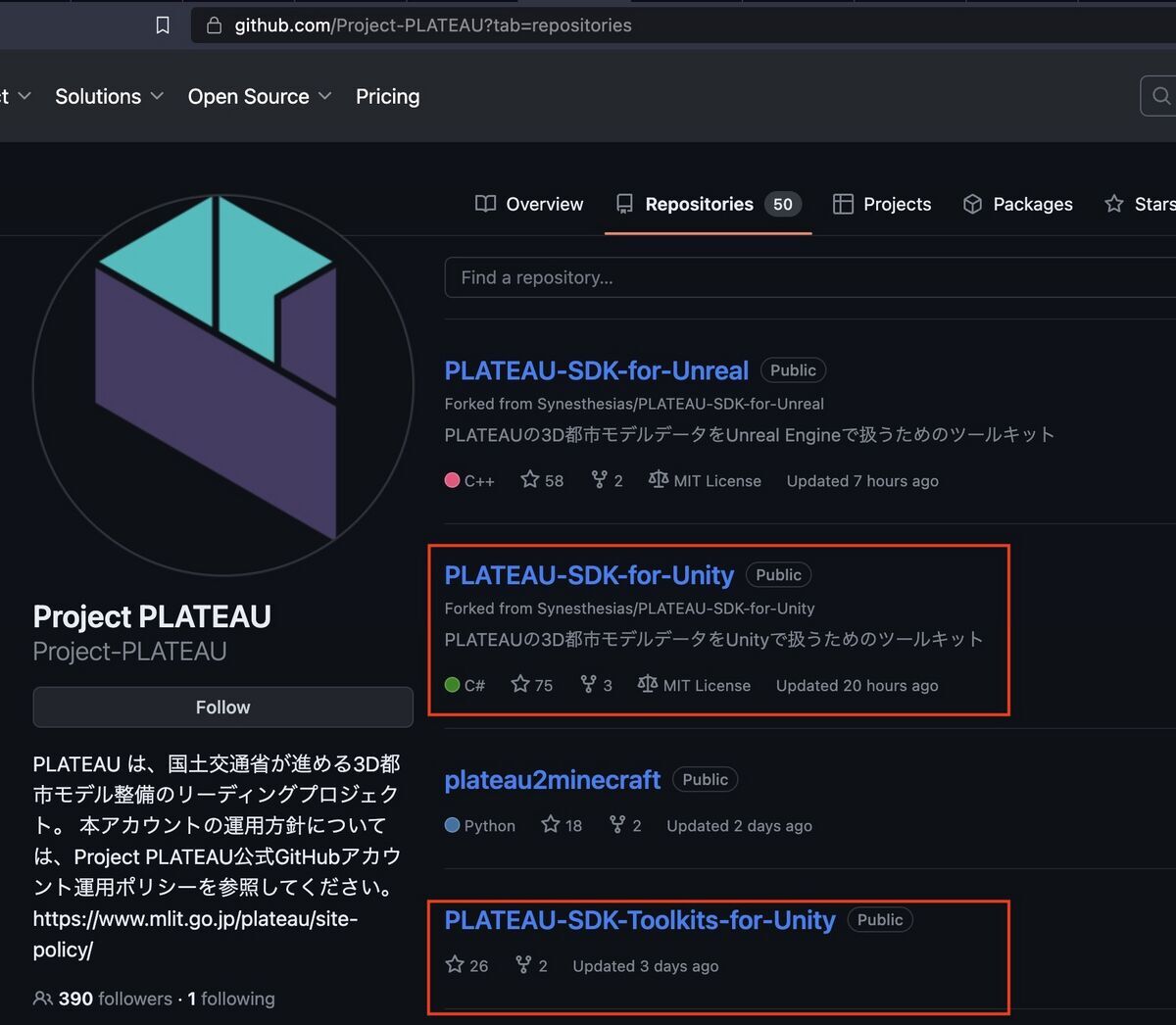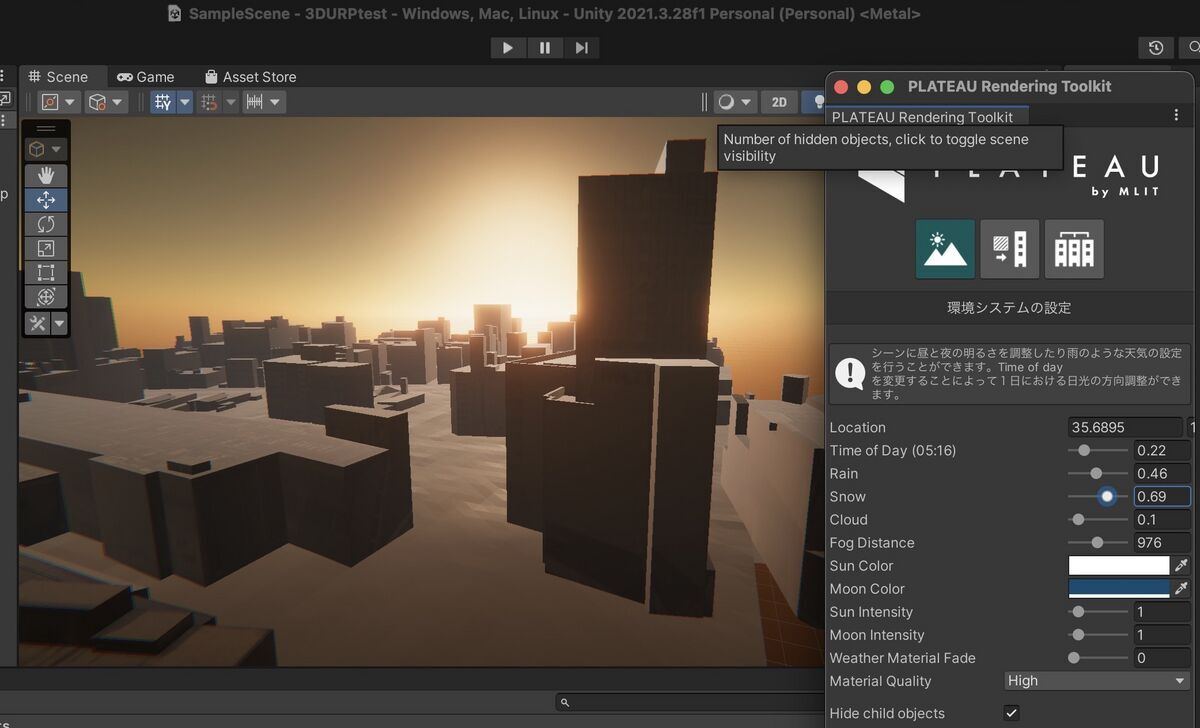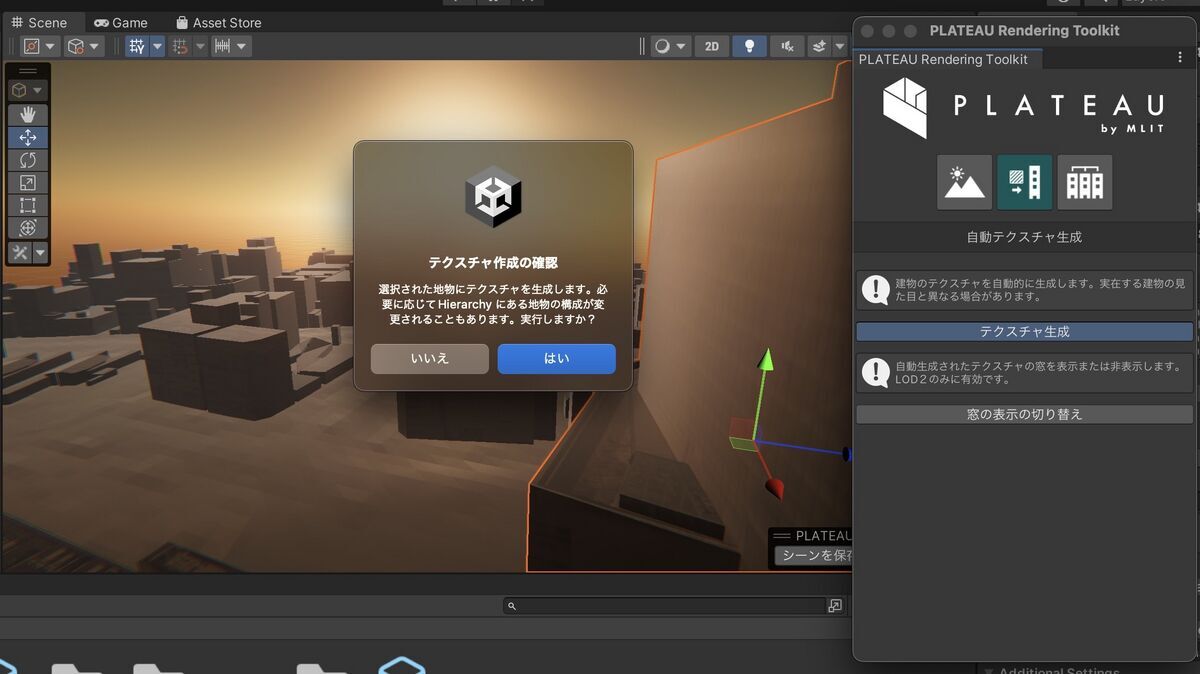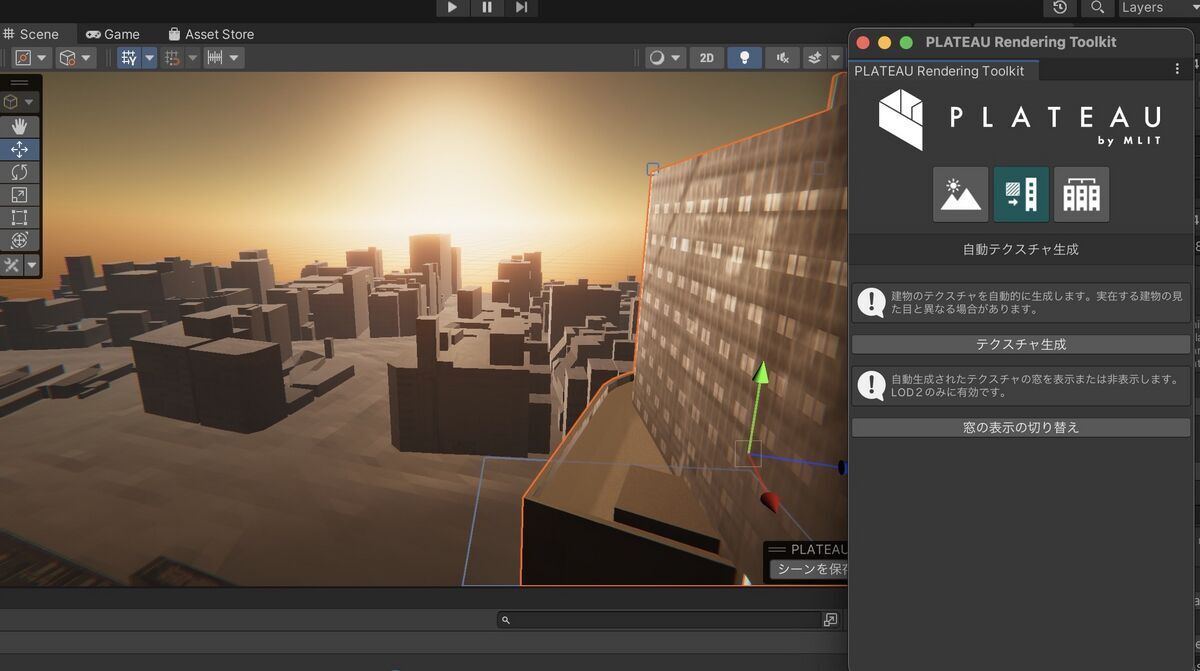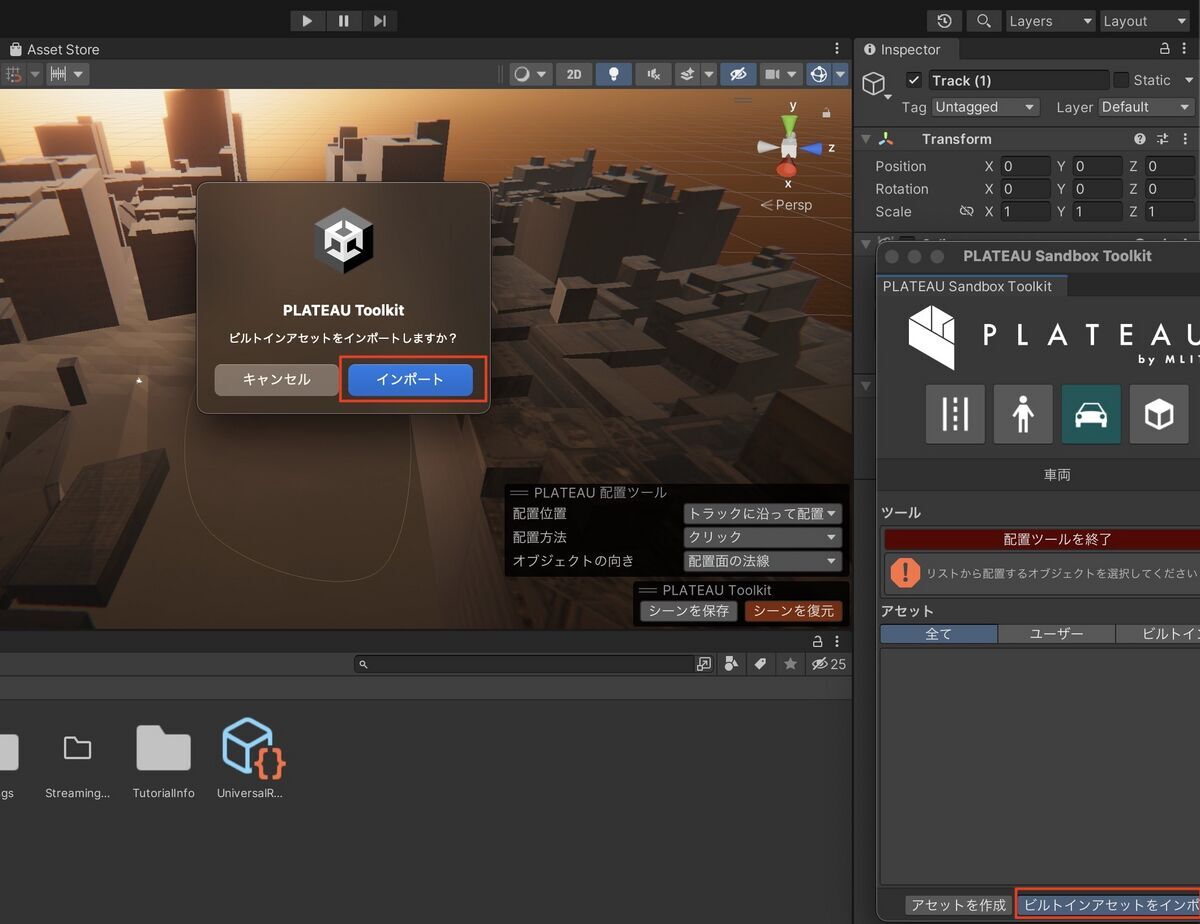前回に引き続きPLATEAUについて調べています。
今回は2022/7にv0.1.0 (ベータ版) としてリリースされたPLATEAU SDK Toolkits for Unityについて、インストールや簡単な使い方を調べてみました。
- 1. PLATEAU SDK for UnityとPLATEAU SDK Toolkit for Unityは別のもの
- 2. PLATEAU SDK Toolkits for Unityのインストール手順
- 3. PLATEAU SDK Toolkits for Unityの機能
- 4. おわりに
1. PLATEAU SDK for UnityとPLATEAU SDK Toolkit for Unityは別のもの
どちらも国土交通省のPLATEAU GitHubに記載されています。パッと見ると名前が似ているのですが役割が別々です。
◼︎PLATEAU SDK for Unityの主な機能
PLATEAUで提供されているCityGML形式のデータをもとにして、指定した地図の範囲の都市3DデータをUnityプロジェクトにインポート/エクスポートできる
◼︎PLATEAU SDK Toolkits for Unityの主な機能
PLATEAUの3Dモデルがインポートされていることを前提にして、グラフィックスの向上機能や簡易シミュレーション機能を提供する
2. PLATEAU SDK Toolkits for Unityのインストール手順
こちらの下の方に書いてありますが、一応少し補足も入れました。
まずはGitHubからtgz形式のファイルを取得します。2023/8/26時点ではPLATEAU-SDK-Toolkits-for-Unity-0.1.0.tgzのみが公開されています。
次にUnityを開いてPLATEAU SDK for Unityをインストールします。この辺りの手順は前回の記事などもご覧ください。
続いて、Unityの Window > Package Manager を開いてAdd package from tarballを選択して、tgzをインストールします。
インストールを開始すると、このようなwarningが出ることがあります。
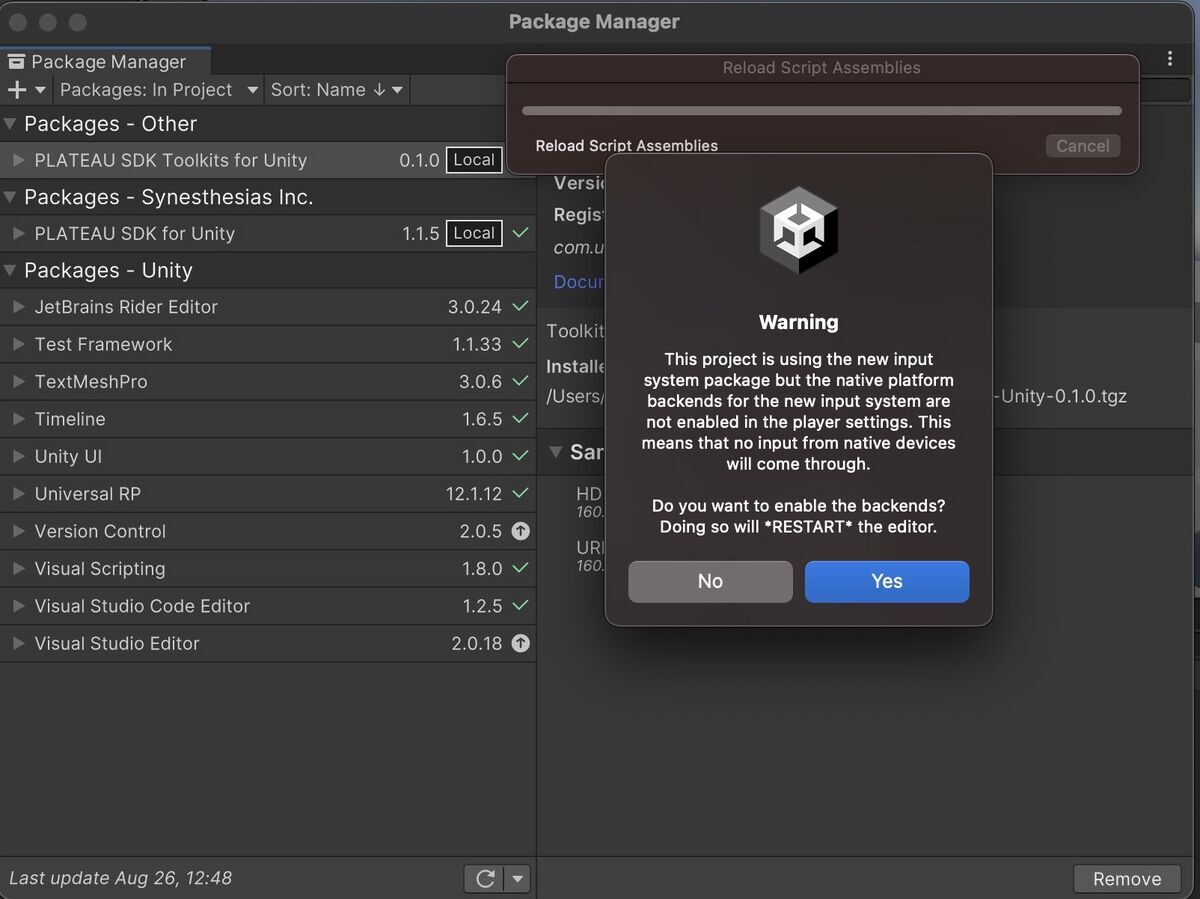
これはUnityの「Input Systemが入ってないです。Input Systemを入れてもいいですか。Yesを押すと実行します。Unityは再起動します」というメッセージです。問題ないのでYesを選択します。
しばらく待つと、インストールが完了します。
こちらを参考にさせていただきました。
https://nekojara.city/unity-input-system-intro
3. PLATEAU SDK Toolkits for Unityの機能
3.1 Renderring Toolkit
見た目の描画を変更する機能です。たとえば朝から夜までの光の当て方などを変更できます。
マニュアルには雨や雪の表現もできるとありました。しかし理由不明ですが私の環境ではGame View, Scene Viewのどちらも表現されませんでした。
他に、ビルのテクスチャ自動生成機能もあります。
適当にビルを選んでテクスチャ生成をしてみました。このようなメッセージが出るので、「はい」を選択します。
数秒かからないでテクスチャが自動生成されました。
3.2 Sandbox Toolkit
トラック、人アバターなどを配置できる仕組みです。
手順はこちらに載っています。
流れとしては、配置するためのツールを専用ウインドウから起動して操作します。
実際の各オブジェクトは、まず専用ウインドウからインポート操作をすることで使うことができます。(公式ページではインポート後の画面です)
実際の3Dモデルをインポートするときは、UnityのProject Viewから行います。専用ウインドウからはドラック&ドロップができませんでした。
4. おわりに
PLATEAU SDK Toolkits for Unityには、他にもMap ToolkitとAR Toolkitが入る予定のようです。
いつになるかわからないですが、リリースされたら試してみたいと思います。